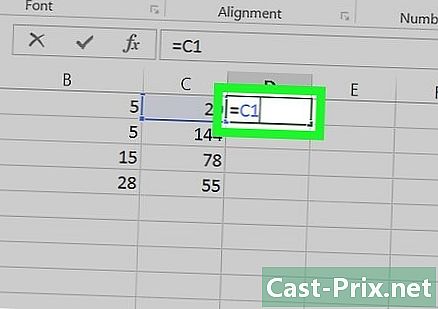Como cortar e redimensionar fotos no Adobe Photoshop 7 ao mesmo tempo
Autor:
Peter Berry
Data De Criação:
14 Agosto 2021
Data De Atualização:
22 Junho 2024

Contente
O é um wiki, o que significa que muitos artigos são escritos por vários autores.Para criar este artigo, 13 pessoas, algumas anônimas, participaram de sua edição e aprimoramento ao longo do tempo.Se você precisar adicionar uma galeria de imagens ao seu site ou criar um álbum de fotos da família a partir de uma fonte digital, provavelmente precisará redimensionar e cortar suas imagens.
estágios
-

Acesse a ferramenta de zoom pressionando a tecla Z do seu teclado. -
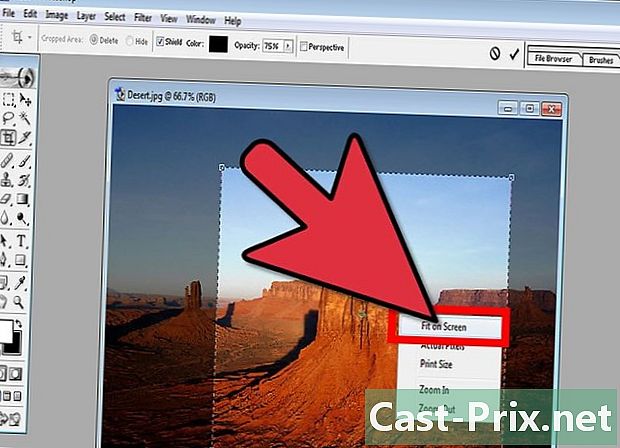
Clique com o botão direito na sua imagem e selecione a opção Tamanho da tela. -

Pressione a tecla C do teclado para acessar a ferramenta de recorte. -
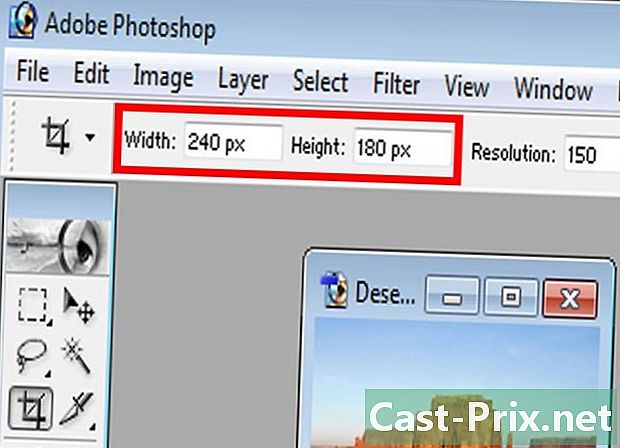
Digite as dimensões desejadas nas caixas na parte superior, na barra de ferramentas. Por exemplo, suponha que você queira ter uma largura de 250 pixels e uma altura de 180 pixels. -
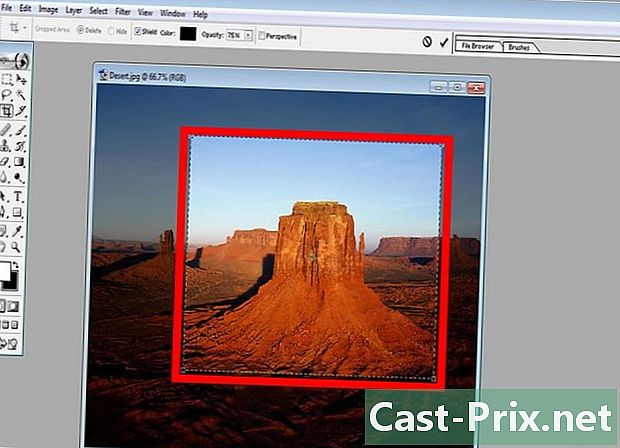
Na sua foto, circule a área retangular que você deseja manter na imagem final. Você não pode ajustar a altura e a largura separadamente, pois elas são definidas automaticamente de acordo com os valores especificados na etapa anterior. -
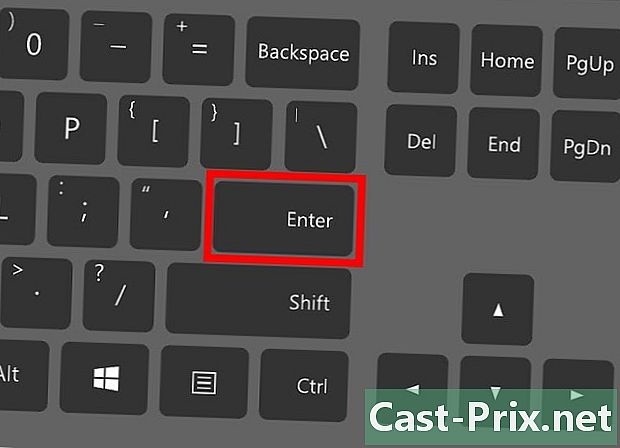
Pressione a tecla entrada no teclado para o Photoshop redimensionar e aparar sua foto automaticamente.